Aula 1 - Instalando os componentes do VCLSkin
Precisamos instalar os componentes do VCLSkin, no Delphi, para isso siga os passos abaixo:
1.Abra o Delphi. Vá até o menu Tools clique em Enviroment Options e selecione a guia Library.

Clique no botão "..." para abrir a janela de adição. Na nova janela que surgiu, clique novamente no botão "..." para localizar a pasta que iremos acrescentar. Selecione a pasta C:\skin delphi\Vclskin\package e pressione o botão OK .
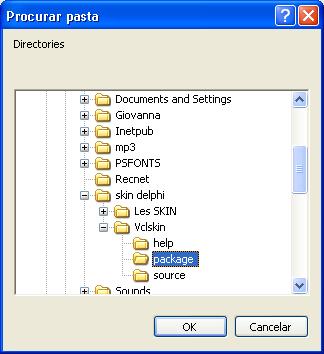
Feito isso, você voltará à tela anterior. Basta clicar em ADD. Repita os mesmos passos para adicionar todos as pastas contidas na pasta src, ou seja:
C:\skin delphi\Vclskin\package
C:\skin delphi\Vclskin\source
Após ter adicionado as duas pastas, pressione OK em todas as janelas e abra o Menu File, Open.
Localize a pasta do C:\skin delphi\Vclskin\packages, e selecione o arquivo referente a sua versão do Delphi . Pressione o botão OK.
Após ter aberta a Package, será aberto o Project Manager do Delphi contendo os Arquivos conforme imagem abaixo (Mas atenção os arquivos podem variar dependendo da versão que se está utilizando do Delphi):

Seguindo a ordem de cima para baixo, clique com o botão direito do mouse sobre o primeiro arquivo e selecione a opção Compile. Aguarde uns instantes enquanto é compilado o pacote (package). Após o término, clique novamente com o botão direito do mouse sobre esta opção e então selecione INSTALL.
Após o clique em INSTALL, será exibido a mensagem abaixo, indicando que o componente foi instalado com sucesso.

Clique em <ok> na janela acima e observe que uma nova guia estará incluída na sua paleta de Componentes, chamada VCL SKIN.
Veja a figura abaixo da nova guia de componentes instalada. Esta guia terá apenas dois componentes.

Uma dica importante que sempre dou, é a de fechar o Delphi antes de fazer o uso dos novos componentes. Ao fechar o Delphi, ele perguntará (várias vezes) se você deseja salvar as packages do VCLSKin que acabou de Instalar. Selecione a opção Não em todas elas.
Estamos prontos para começar a utilizar o componente VCLSkin. Então vamos para a próxima aula.